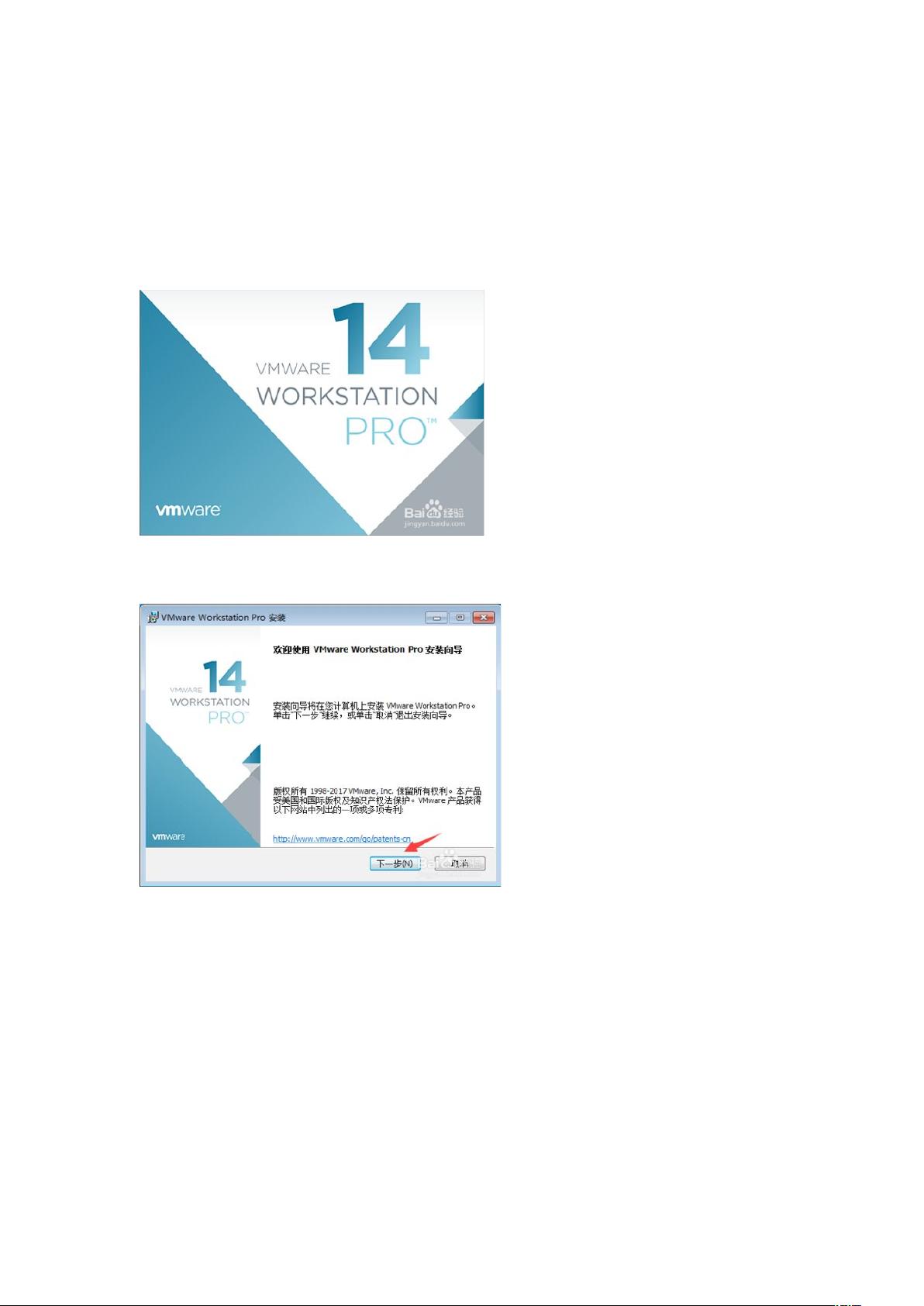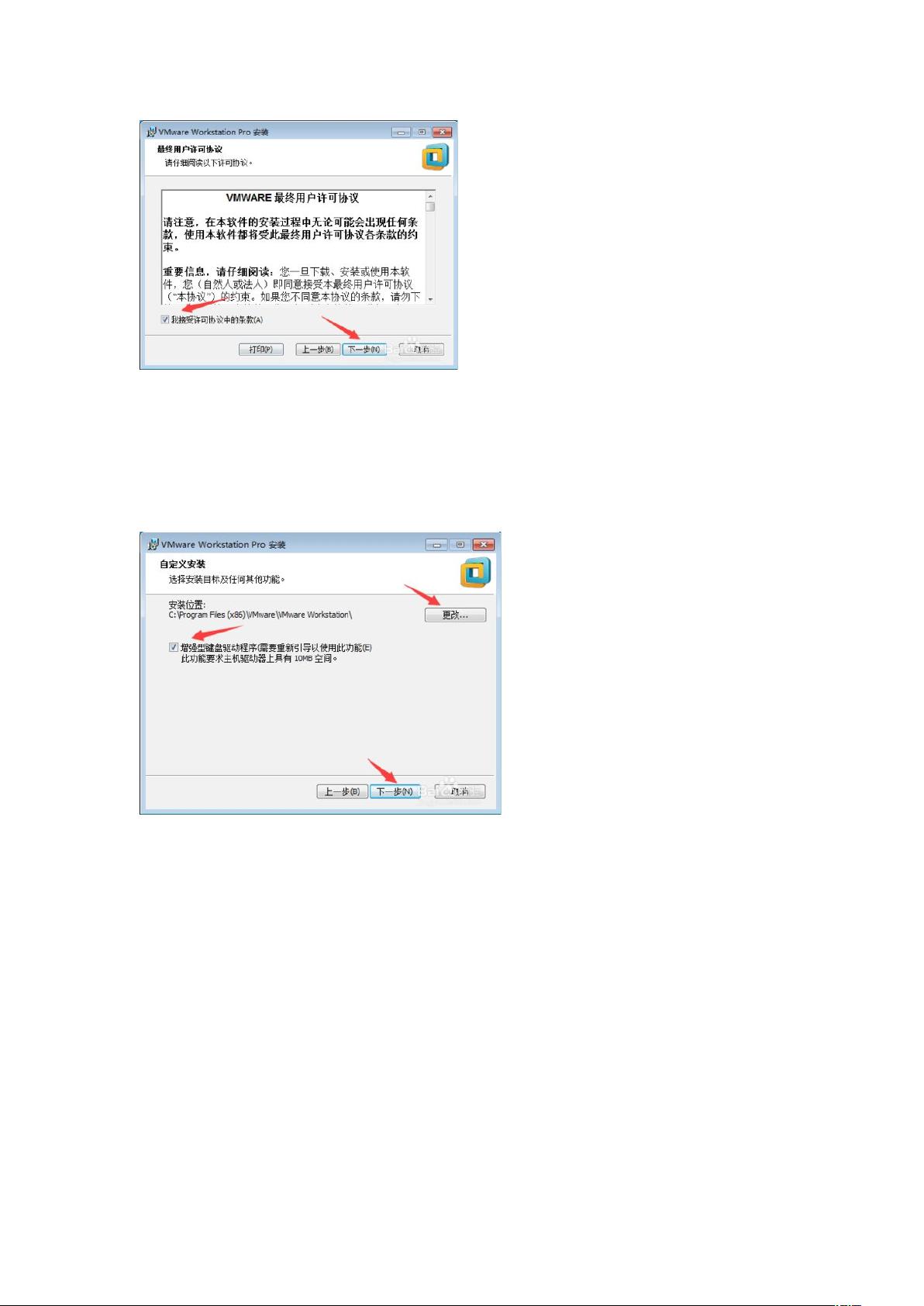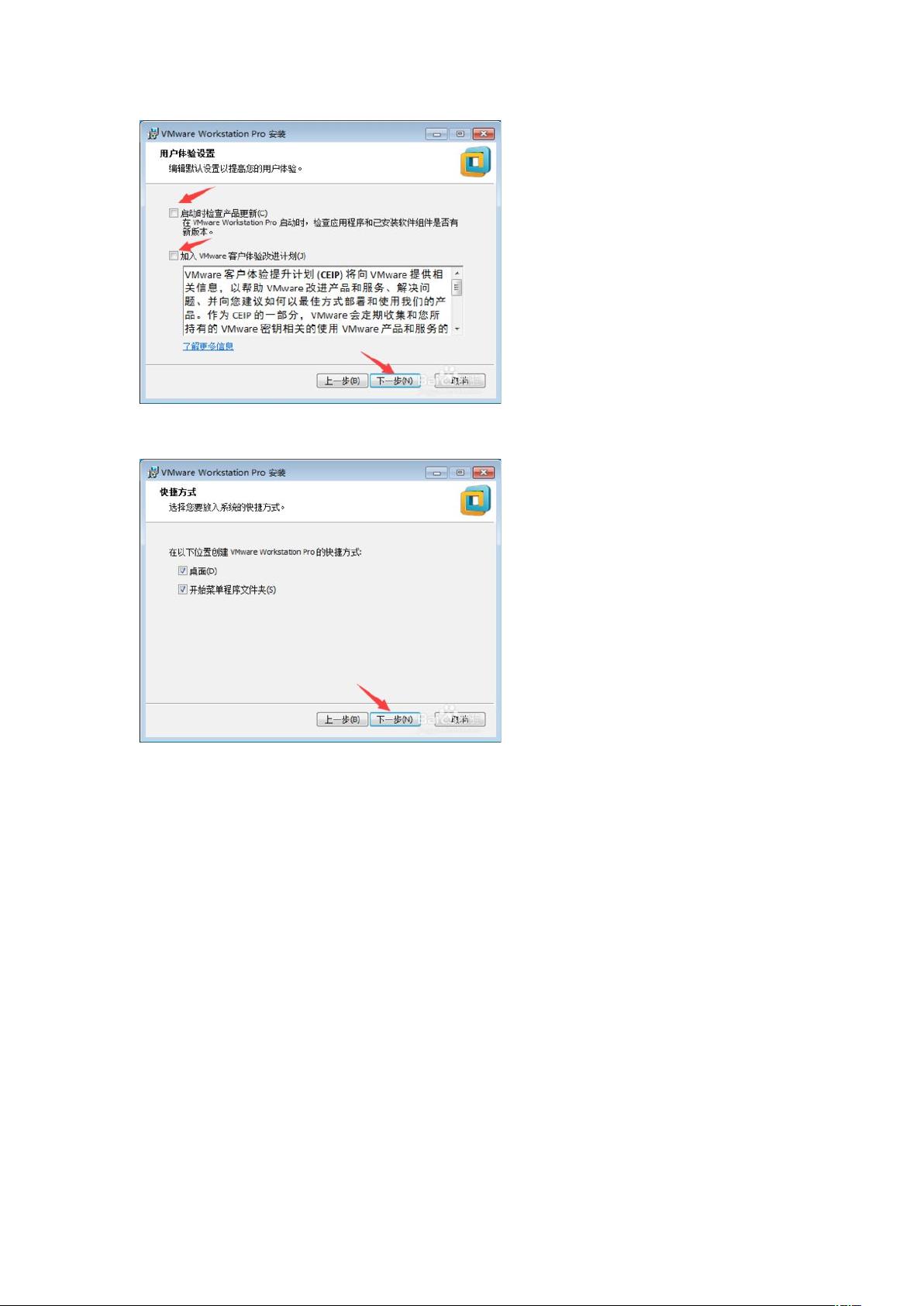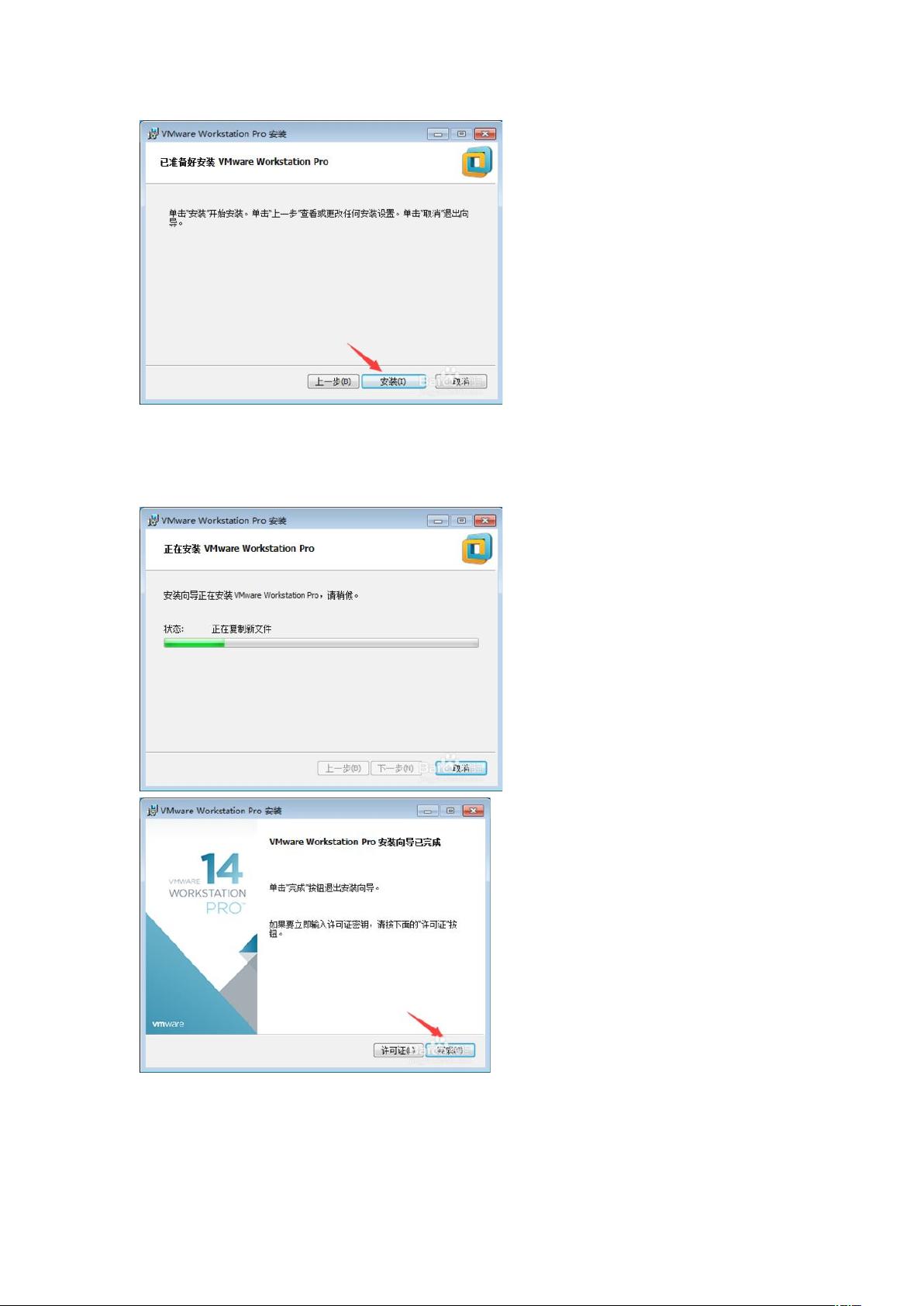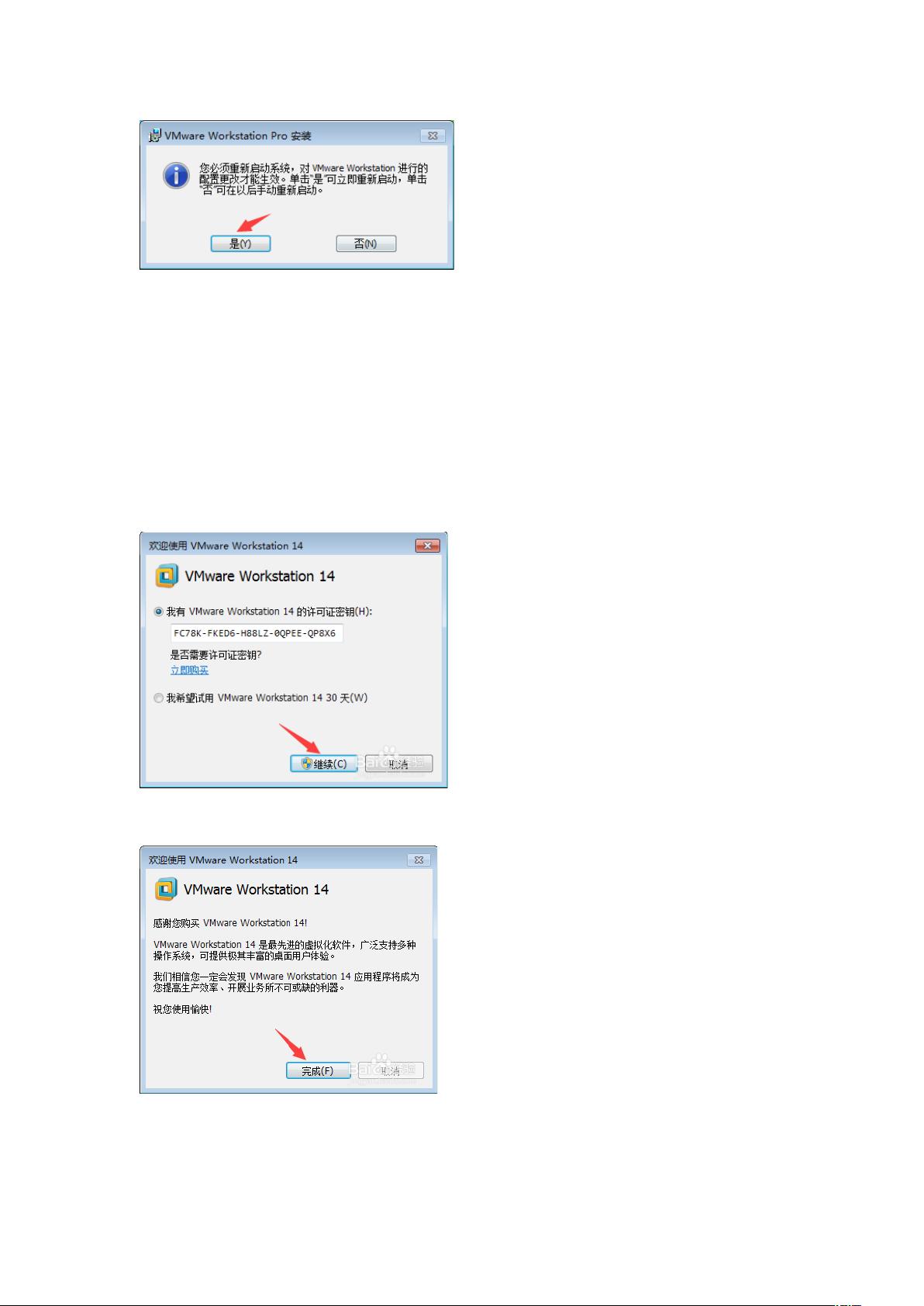### Ubuntu16.04中配置Qt5.9.1和OpenCV3.4.0过程 #### 虚拟机环境搭建与Ubuntu16.04安装 1. **安装虚拟机软件**: - **步骤**: 1. 下载并安装虚拟机软件“VMware-workstation-full-14.0.0-6661328”。 2. 按照提示点击“下一步”直至完成安装。 3. 安装过程中可以选择安装路径,并勾选“增强型键盘驱动程序”选项。 4. 在“用户体验设置”中取消勾选“启动时检查产品更新”和“帮助完善VMware Workstation Pro”。 5. 完成安装后重启计算机。 6. 使用提供的许可证“YC592-8VF55-M81AZ-FWW5T-WVRV0”激活软件。 2. **在虚拟机中安装Ubuntu16.04**: - **步骤**: 1. 打开VMware Workstation,选择“创建新的虚拟机”。 2. 选择“自定义”安装类型。 3. 选择“稍后安装操作系统”。 4. 选择“Linux”和“Ubuntu”作为操作系统和版本。 5. 输入虚拟机名称和位置信息。 6. 设置处理器数量和内存大小。 7. 选择网络连接模式为“NAT”。 8. 选择硬盘容量,默认即可。 9. 点击“完成”。 10. 选择ISO镜像文件,即下载好的Ubuntu 16.04镜像。 11. 启动虚拟机进行Ubuntu系统的安装。 12. 选择语言“English”,并尝试Ubuntu无需安装。 13. 双击“Install Ubuntu 16.04.1 LTS”开始安装过程。 14. 进行磁盘分区,通常设置为: - Swap(交换分区):根据物理内存大小设置,例如2GB或4GB。 - /boot(引导分区):大小约为200MB。 - /home(用户数据分区):根据需求尽可能大。 - /(根分区):用于存放系统文件,通常10GB即可。 15. 完成分区后继续安装,设置用户名、密码等信息。 16. 安装完成后重启虚拟机。 #### 安装VMware Tools - **安装步骤**: 1. 在虚拟机中选择“虚拟机”->“重新安装VMware Tools”。 2. 接受许可协议。 3. 选择安装位置,通常使用默认设置。 4. 完成安装后,重启Ubuntu虚拟机。 5. 安装完成后,可以实现主机与虚拟机之间的文件共享,包括设置共享文件夹以及直接复制粘贴等功能。 #### 安装Qt5.9.1 1. **添加官方仓库**: ```bash sudo apt-key adv --keyserver keyserver.ubuntu.com --recv-keys 3FA7E0328081BFF6A14DA29AA6A19B38D3D831EF sudo add-apt-repository 'deb http://dl.qt.io/qtrepository/debian/ xenial main' ``` 2. **更新仓库**: ```bash sudo apt-get update ``` 3. **安装Qt5.9.1**: ```bash sudo apt-get install qt59-meta-minimal ``` 4. **验证安装**: - 执行`qmake --version`来验证安装。 #### 安装OpenCV3.4.0 1. **下载源码包**: - 从官方网站或其他可靠来源下载OpenCV3.4.0的源代码压缩包。 2. **解压并构建**: ```bash mkdir opencv-build cd opencv-build cmake -D CMAKE_BUILD_TYPE=RELEASE -D CMAKE_INSTALL_PREFIX=/usr/local -D INSTALL_C_EXAMPLES=ON -D INSTALL_PYTHON_EXAMPLES=ON -D OPENCV_EXTRA_MODULES_PATH=../opencv_contrib-3.4.0/modules -D BUILD_EXAMPLES=ON .. make -j4 sudo make install sudo ldconfig ``` 3. **验证安装**: - 编译并运行一个简单的OpenCV程序来测试安装是否成功。 通过以上步骤,您可以在Ubuntu 16.04环境下成功配置Qt5.9.1和OpenCV3.4.0,为后续开发项目打下坚实的基础。

 cjipcrwitz2018-12-26感謝LZ收集,谢谢分享.
cjipcrwitz2018-12-26感謝LZ收集,谢谢分享. beichen22102018-09-29个人感觉还比较清晰,我按照文档步骤,完成了安装,不过其中有小地方可能不一致,但是主要的都描述OK
beichen22102018-09-29个人感觉还比较清晰,我按照文档步骤,完成了安装,不过其中有小地方可能不一致,但是主要的都描述OK
- 粉丝: 0
- 资源: 1
 我的内容管理
展开
我的内容管理
展开
 我的资源
快来上传第一个资源
我的资源
快来上传第一个资源
 我的收益 登录查看自己的收益
我的收益 登录查看自己的收益 我的积分
登录查看自己的积分
我的积分
登录查看自己的积分
 我的C币
登录后查看C币余额
我的C币
登录后查看C币余额
 我的收藏
我的收藏  我的下载
我的下载  下载帮助
下载帮助

 前往需求广场,查看用户热搜
前往需求广场,查看用户热搜最新资源
- Unity In-game Debug Console
- (3292010)Java图书管理系统(源码)
- 新建 Microsoft Word 文档
- (176102016)MATLAB代码:考虑灵活性供需不确定性的储能参与电网调峰优化配置 关键词:储能优化配置 电网调峰 风电场景生成 灵活性供需不
- SINAMICS S120驱动第三方直线永磁同步电机系列视频-配置和优化.mp4
- (175601006)51单片机交通信号灯系统设计
- Starter SINAMICS S120驱动第三方直线永磁同步电机系列视频-调试演示.mp4
- (174755032)抽烟、烟雾检测voc数据集
- 基于滑膜控制的差动制动防侧翻稳定性控制,上层通过滑膜控制产生期望的横摆力矩,下层根据对应的paper实现对应的制动力矩分配,实现车辆的防侧翻稳定性控制,通过通过carsim和simulink联合仿真
- 伺服系统基于陷波滤波器双惯量伺服系统机械谐振抑制matlab Simulink仿真 1.模型简介 模型为基于陷波滤波器的双惯量伺服系统机械谐振抑制仿真,采用Matlab R2018a Simul


 信息提交成功
信息提交成功